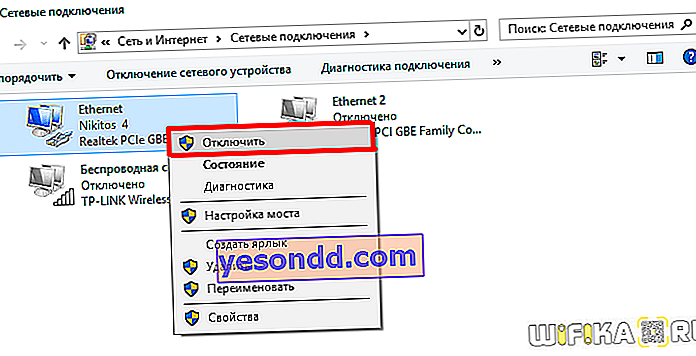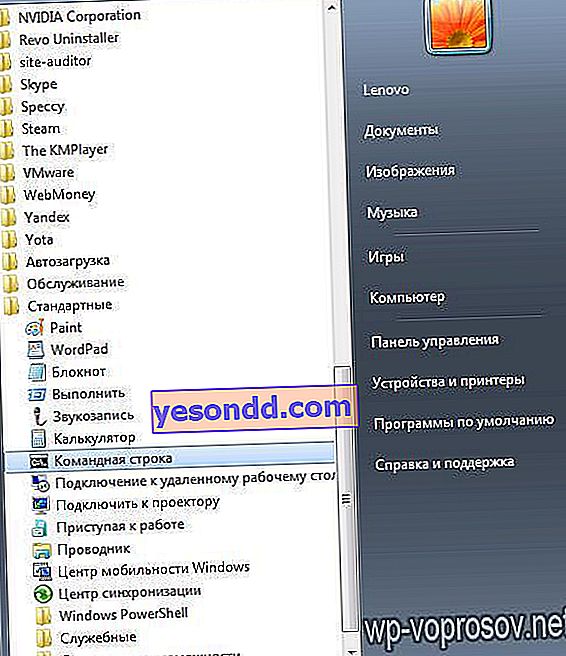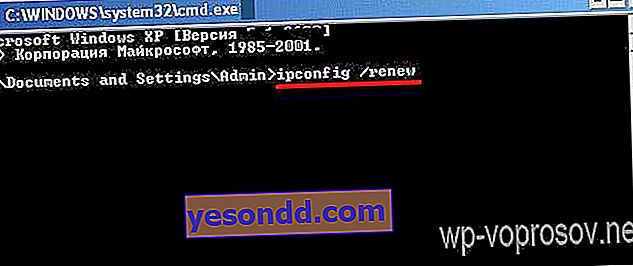من المؤكد أنك ، أعزائي المستخدمين ، قد واجهت مثل هذا الموقف عندما أقسم جهاز كمبيوتر يعمل بنظام Windows على اتصالك بالشبكة المحلية ، وعرض رسالة خطأ مثل "تم اكتشاف تعارض في عناوين IP لنظام التشغيل Windows في الشبكة" أو "الشبكات الفرعية للشبكة والشبكات الفرعية". ماذا تفعل حيال ذلك وكيفية إصلاحه عند الاتصال بشبكة WiFi؟ يمكن أن تنشأ المشكلة فقط إذا تم تكوين معلمات الشبكة بشكل غير صحيح على العديد من أجهزة الكمبيوتر أو على جهاز التوجيه نفسه. سبب التعارض بين عناوين IP لنظام التشغيل Windows ونظام آخر على الشبكة بسيط للغاية - عند الاتصال بجهاز التوجيه الخاص بك عبر شبكة wifi أو الكابل ، يتلقى الكمبيوتر عنوان IP قيد الاستخدام حاليًا في النظام.
أسباب تعارض عناوين IP والشبكات الفرعية WAN و LAN
يحدث هذا غالبًا في المواقف التالية:
- عندما يتم تعيين عناوين IP يدويًا ويقوم مسؤول النظام عن طريق الخطأ بتعيين نفس القيم لجهازين ،
- عندما يتم تسجيل عنوان IP في إعدادات الكمبيوتر ، لكنه غير محجوز له في جهاز التوجيه. ولكن في الوقت نفسه ، يتم تشغيل خادم DHCP عليه ، والذي يقوم تلقائيًا بتعيين هذا العنوان لبعض الأجهزة الأخرى على الشبكة ،
- أو بالنسبة لجهاز الكمبيوتر الذي يظهر عليه الخطأ "تم اكتشاف تعارض في عنوان IP على الشبكة" ، يكون العنوان من شبكة فرعية مختلفة (الشبكة الواسعة أو الشبكة المحلية).

هناك مشكلة شائعة أخرى وهي عدم تنشيط وظيفة DHCP على محول الشبكة. سيكون هناك محادثة منفصلة عنها.

أين تبحث عن خطأ تعارض عنوان IP لنظام Windows عند الاتصال عبر WiFi؟
دعونا نرى كيفية إصلاح هذا. في أغلب الأحيان ، يظهر الموقف مع خطأ تعارض عنوان IP على الشبكة عندما يوزع جهاز التوجيه IP تلقائيًا - أي عند الاتصال بالشبكة المحلية ، في كل مرة يتلقى فيها الكمبيوتر عنوان IP جديدًا من النطاق المحدد. لا يمكن أن يكون جهاز التوجيه نفسه مخطئًا بنسبة 99 ٪ ، ولكن هناك موقف عندما تقوم بتعيين العنوان يدويًا على بعض أجهزة الكمبيوتر (يحدث أن هذا ضروري ، على سبيل المثال ، عند تنظيم مراقبة بالفيديو أو توزيع السيول) ، ولكن نسيت تنشيط وضع تعيين العنوان اليدوي أو تسجيله IP ثابت في إعدادات جهاز التوجيه.
بادئ ذي بدء ، تحتاج إلى التحقق من نطاق العناوين المخصص للاستخدام عند تشغيل خادم DHCP في إعدادات جهاز التوجيه. إذا لم يتغير شيء أثناء تنظيم الشبكة في تكوين جهاز التوجيه الافتراضي ، فيمكن قراءة عنوان IP الخاص بالموجه في الجزء السفلي من الجهاز
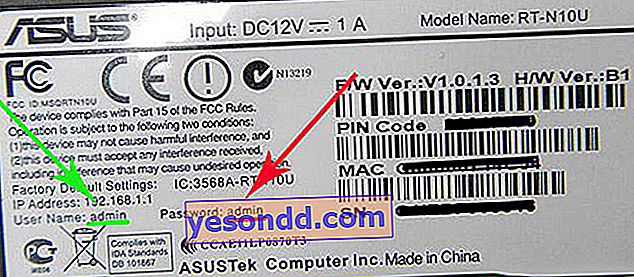
إذا تم تغيير عنوانه ، وكذلك تسجيل الدخول وكلمة المرور ، فأنت بحاجة إلى معرفة ذلك من مسؤول النظام ، والدخول إلى لوحة الإدارة والعثور على القسم المسؤول عن عنوان جهاز التوجيه نفسه.

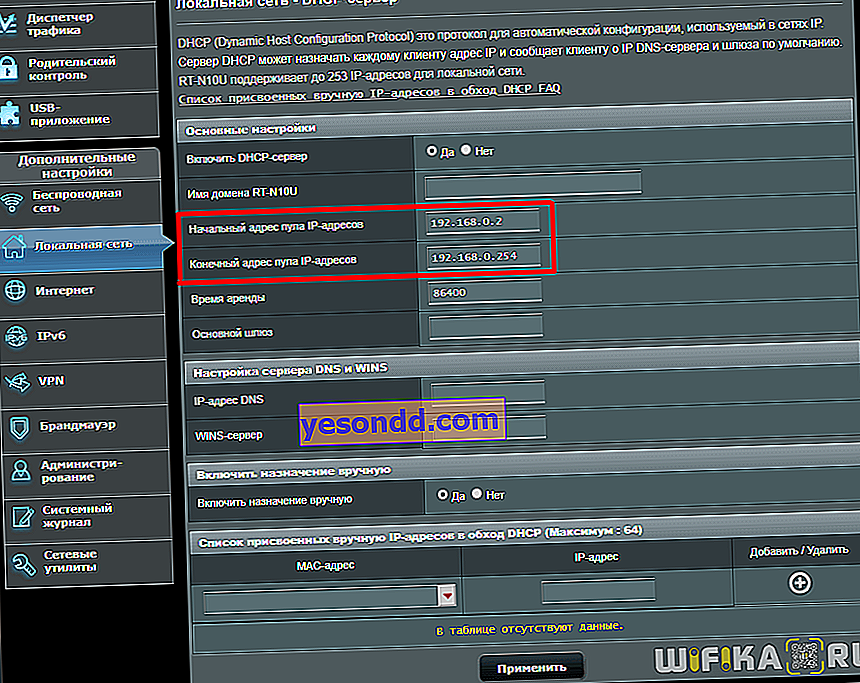
في المثال الخاص بي ، يحتوي جهاز التوجيه على العنوان 192.168.0.1 ، ويحتوي النطاق على قيم من 2 إلى 254 - وهذا يعني أن عنوان IP الخاص بأجهزتنا يجب أن يتراوح من 192.168.0.2 إلى 192.168.0.254 - وليس 192.168.1.2 أو 192.168.0.1 ، منذ الأول ليس من شبكتنا الفرعية ، والشبكة الثانية محددة بالفعل لجهاز التوجيه نفسه.
الآن بعد أن عرفنا مجموعتنا ، انتقل إلى إعدادات بروتوكول TCP / IP v.4 على الكمبيوتر

وانظر إلى عنواننا. لقد حددت للتو النطاق الخطأ ، من النطاق الخطأ ، لذلك سأقوم بتعيينه ، على سبيل المثال ، 192.168.0.159. إذا كان كل شيء على ما يرام بالنسبة لك ، فإن العنوان موجود في نفس النطاق ولا يتطابق مع عنوان جهاز التوجيه ، ويظل تعارض عناوين IP في الشبكة ، فهذا يعني أنه تم تعيين عنوانك بالفعل لبعض أجهزة الكمبيوتر. تحتاج فقط إلى تغيير الأرقام في النافذة الأخيرة. أيضًا ، لا تنس عنوان IP الخاص بالموجه نفسه كبوابة وخادم DNS ، وهو ما لم يحدث في لقطة الشاشة أعلاه.
الآن نعود إلى لوحة إدارة جهاز التوجيه في القسم المسؤول عن خادم DHCP.
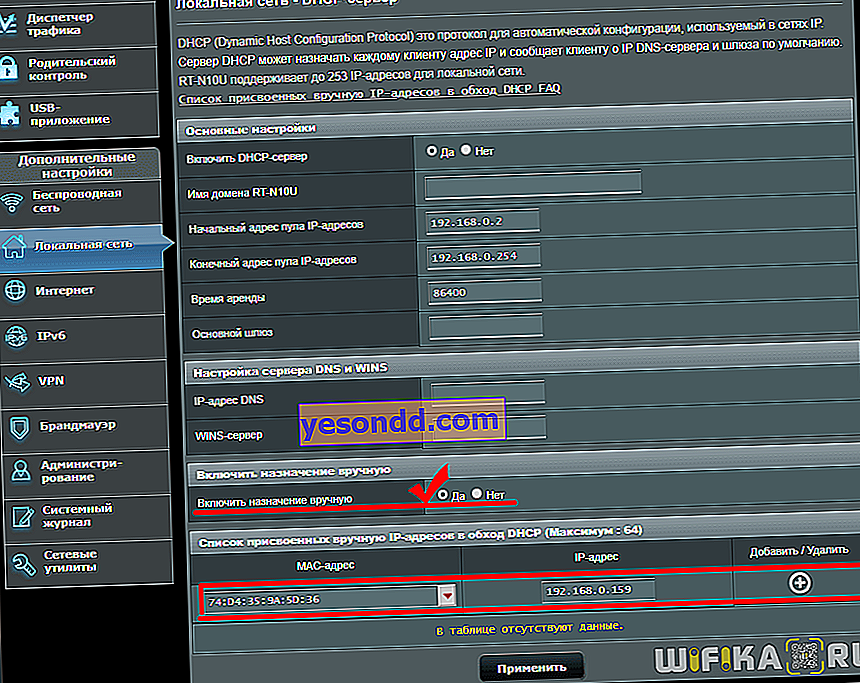
- أولاً ، نقوم بتنشيط الوضع اليدوي.
- ثانيًا ، نختار الكمبيوتر الذي نحتاجه من القائمة المنسدلة بواسطة معرفه أو عنوان MAC الخاص به ، ونسجل IP الخاص به الذي لا يتغير ، والذي حددناه مسبقًا في إعدادات بروتوكول TCP / IP Internet Protocol ، كما هو موضح أعلاه.
في حالة أن جهاز الكمبيوتر الخاص بك لا يتطلب بالضرورة استخدام عنوان IP ثابت ، فإن أسهل طريقة هي تعيين قيم IP و DNS على "تلقائي"
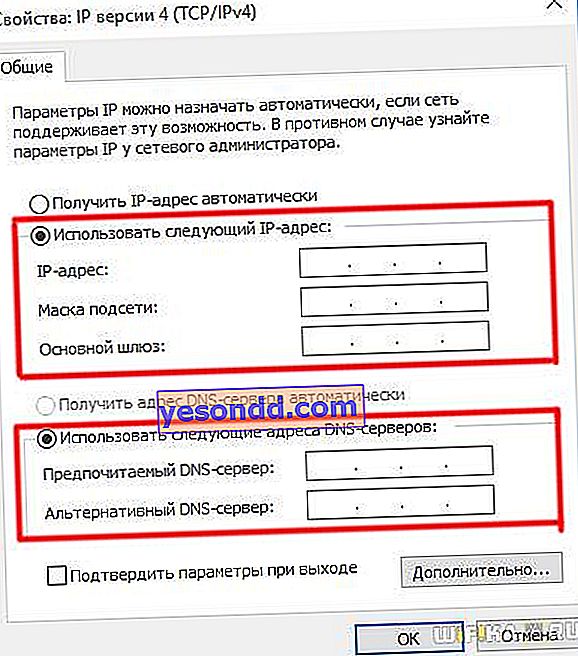
تضارب عناوين IP على الشبكة مع نظام آخر
هناك موقف آخر أقل شيوعًا ولكنه شائع وهو عندما يتعارض عنوان IP مع نظام Windows آخر ، عند تثبيت بطاقتي شبكة على الكمبيوتر. على سبيل المثال ، هذا مطلوب في بعض الأحيان على جهاز كمبيوتر في مقهى أو متجر صغير ، عندما يعمل أحدهما مع شبكة محلية والإنترنت (كيف تختلف الشبكة المحلية عن الإنترنت؟) ، والآخر مع ماكينة تسجيل المدفوعات النقدية. يحدث إما أن الكمبيوتر لا يرى السجل النقدي ، أو لا يمكنه الوصول إلى الشبكة العالمية عبر WAN. كل هذا يرجع إلى حقيقة أن كلا الشبكتين المحليتين المستقلتين تعملان على نفس الشبكة الفرعية ، أي بالنسبة لبطاقات الشبكة ، يبدو IP مثل 192.168.1.1. 1. xxx. لإصلاح هذه المشكلة ، اترك إحدى الشبكات كما هي واضبط الأخرى على قيمة مختلفة ، مثل 192.168.1.2. 0. xxx. أسهل طريقة للقيام بذلك هي في إعدادات جهاز التوجيه.
للقيام بذلك ، انتقل إلى القسم بعنوان IP الخاص به ، وقم بتغييره إلى 192.168.0.1 وقم بحفظه وإعادة تشغيله.
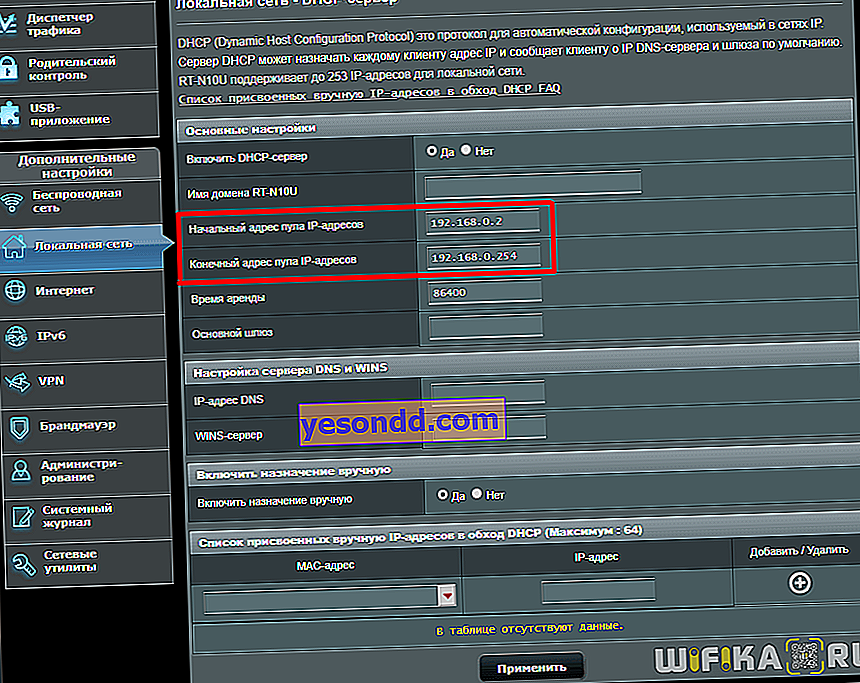
يتعارض عنوان IP الخاص بنظام Windows عند الاتصال بالإنترنت عبر WAN-LAN
أخيرًا ، الحالة الأخيرة ، عندما لا يكون لديك أي شبكة محلية منزلية أو مكتبية ، يكون الكمبيوتر متصلاً مباشرةً بالإنترنت عبر منفذ WAN / LAN ، ولكن لا يزال هناك خطأ ولا يمكنك الاتصال به.
إذا كان لديك خط مخصص به عنوان IP ثابت ، فلن تتمكن من حل المشكلة بمفردك - الأمر يتعلق بإعدادات الموفر ، والتي سيتعين عليك الاتصال بها للحصول على المساعدة. إذا كان ديناميكيًا ، وهو ما يحدث في معظم الحالات ، فهناك خياران يمكنهما المساعدة.
- أعد الاتصال بالإنترنت ، على سبيل المثال عن طريق فصل اتصال الشبكة ثم إعادة تمكينه.
للقيام بذلك ، انتقل إلى "ابدأ - لوحة التحكم - الشبكة والإنترنت - مركز التحكم في الشبكة - تغيير إعدادات المحول". نجد الاتصال المتصل بالإنترنت ، انقر بزر الماوس الأيمن فوقه وحدد تعطيل. ثم نقوم بتنشيطه بنفس الطريقة.
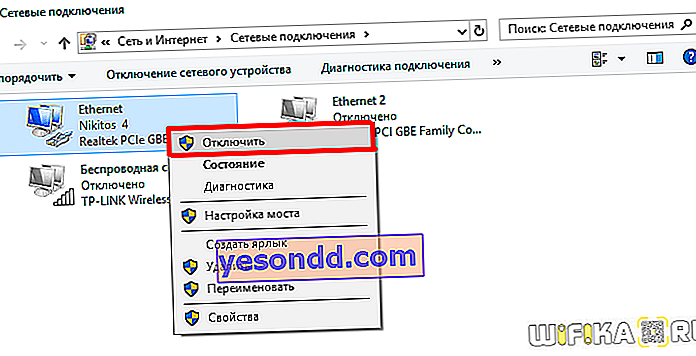
- انتقل إلى موجه أوامر Windows. في نظام XP يسمى هذا على النحو التالي: اذهب إلى قائمة "ابدأ" وفي حقل "تشغيل" اكتب الأمر "cmd". في السبعة نذهب إلى "ابدأ - كافة البرامج - قياسي - سطر الأوامر"
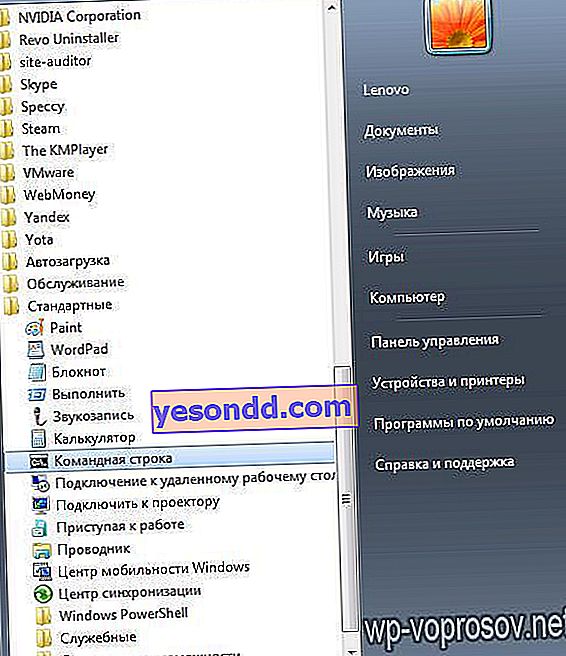
ونكتب فيه أمرًا يجدد الاتصال: "ipconfig / تجديد"
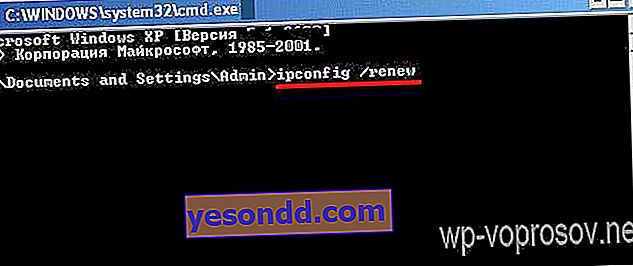
آمل أن تساعدك هذه النصائح في إصلاح تعارض عنوان IP على نظام LAN الخاص بك! أختتم بفيديو من الزملاء ، والذي يخبرنا عن كيفية تكوين عنوان كمبيوتر ثابت بشكل صحيح في شبكة LAN حتى لا يكون هناك تعارض.